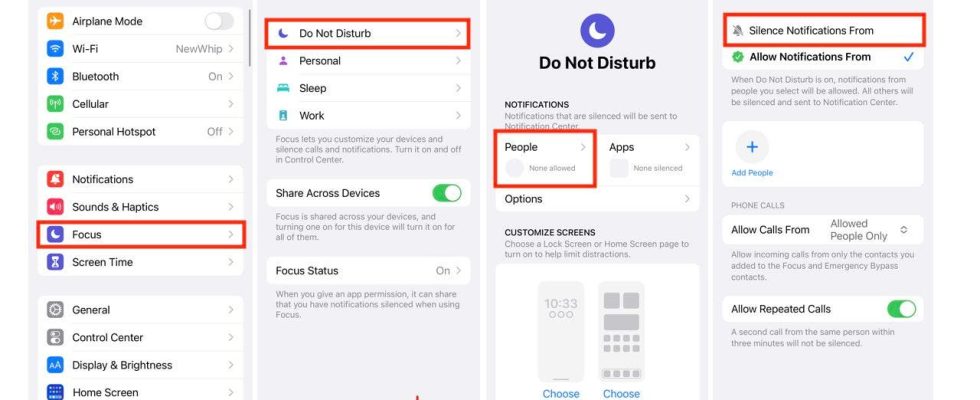Wenn die Anzahl der E-Mails, Textnachrichten und Spam-Anrufe nicht ausreicht, werden Sie plötzlich mit einer überwältigenden Anzahl von Benachrichtigungen aus Ihren Social-Media-Apps überschwemmt. Zunächst scheint es spannend zu sein, wenn man benachrichtigt wird, dass Leute Interesse an Ihrem Profil oder Ihren Beiträgen zeigen, aber später wird Ihnen klar, dass es nur eine Möglichkeit war, Sie dazu zu bringen, die App zu öffnen und mit anderen in Kontakt zu treten.
Während diese Benachrichtigungen auf den ersten Blick persönlich oder wichtig erscheinen, stellen Sie nach dem Klicken auf einige dieser Benachrichtigungen möglicherweise fest, dass sie nicht das sind, was sie zu sein scheinen. Oftmals benachrichtigen sie Sie lediglich über Aktivitäten, die andere Personen in Ihrem Social-Media-„Kreis“ möglicherweise auf der Plattform durchführen, und die sich nicht unbedingt auf Sie oder Ihren eigentlichen Beitrag beziehen. Viele Social-Media-Unternehmen „pushen“ diese pseudorelevanten Benachrichtigungen, um mehr Engagement bei ihren Nutzern zu erzielen.
KLICKEN SIE, UM KURT’S KOSTENLOSEN CYBERGUY-NEWSLETTER MIT SICHERHEITSWARNUNGEN, SCHNELLEN VIDEO-TIPPS, TECH-REZENSIONEN UND EINFACHEN ANLEITUNGEN ZU ERHALTEN, DIE SIE SMARTER MACHEN
LinkedIn-Benachrichtigungen (Kurt „CyberGuy“ Knutsson)
Übernehmen Sie die Kontrolle zurück: So deaktivieren Sie Benachrichtigungen
Wenn Sie es satt haben, diese Benachrichtigungen zu öffnen, nur um abgelenkt oder enttäuscht zu werden, finden Sie im Folgenden einige Möglichkeiten, diese potenziell lästigen Benachrichtigungen zu verwalten und die Macht wieder in Ihre Hände zu legen.
Verwalten von Benachrichtigungen in Social-Media-Apps
Wenn Sie anpassen möchten, wie oft und welche Art von Benachrichtigungen Sie von Ihren Social-Media-Apps erhalten, finden Sie die Optionen in den Einstellungen der App. Hier finden Sie einige Beispiele, wie Sie Benachrichtigungen innerhalb der Apps ändern können.
Facebook:
- Klicken Sie auf Ihrem Smartphone Speisekarte oder Ihr Profilbildsymbol unten rechts in Ihrer App
- Scrollen Sie nach unten zu Einstellungen und Datenschutz unter Ihrem Konto und tippen Sie darauf. Tippen Sie dann auf Einstellungen
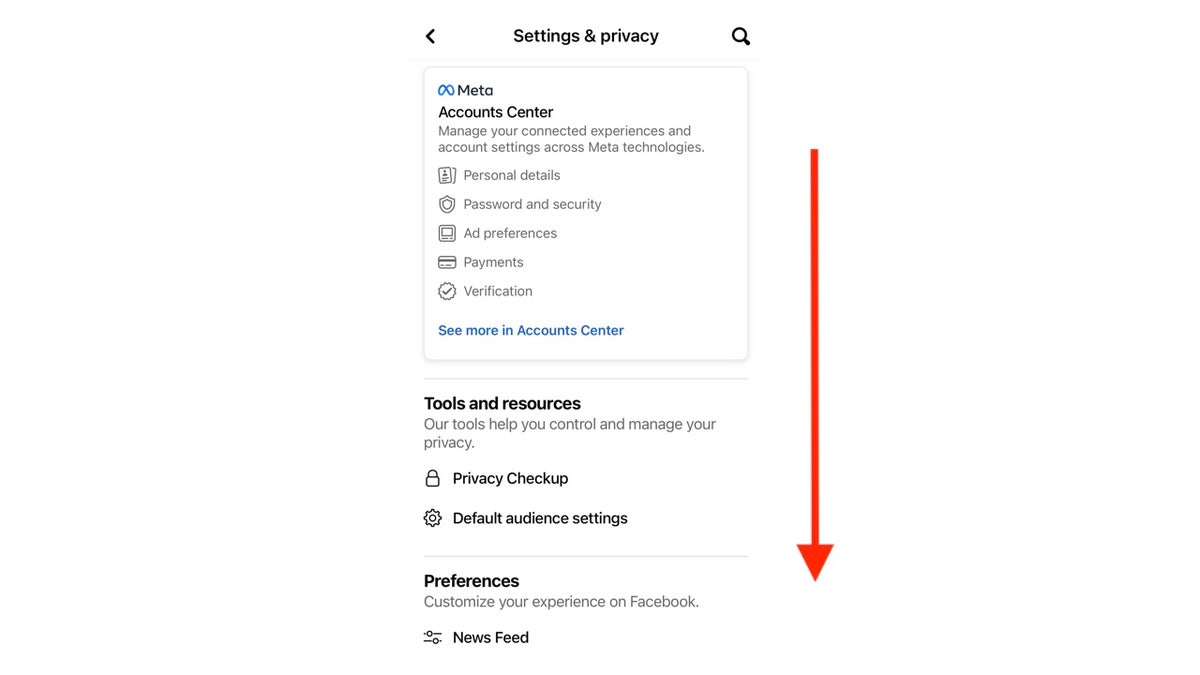
Facebook-Benachrichtigung verwalten (Kurt „CyberGuy“ Knutsson)
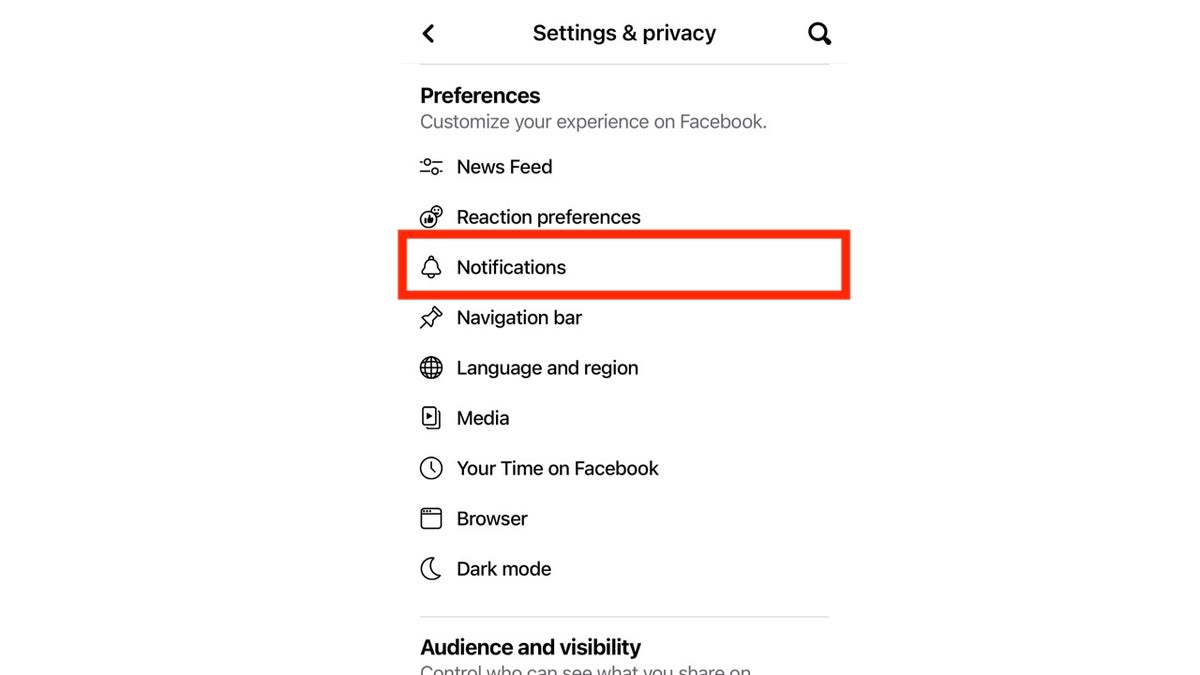
Facebook-Benachrichtigung verwalten (Kurt „CyberGuy“ Knutsson)
- Klicke auf Updates von Freunden oder welche Benachrichtigung Sie auch verwalten möchten
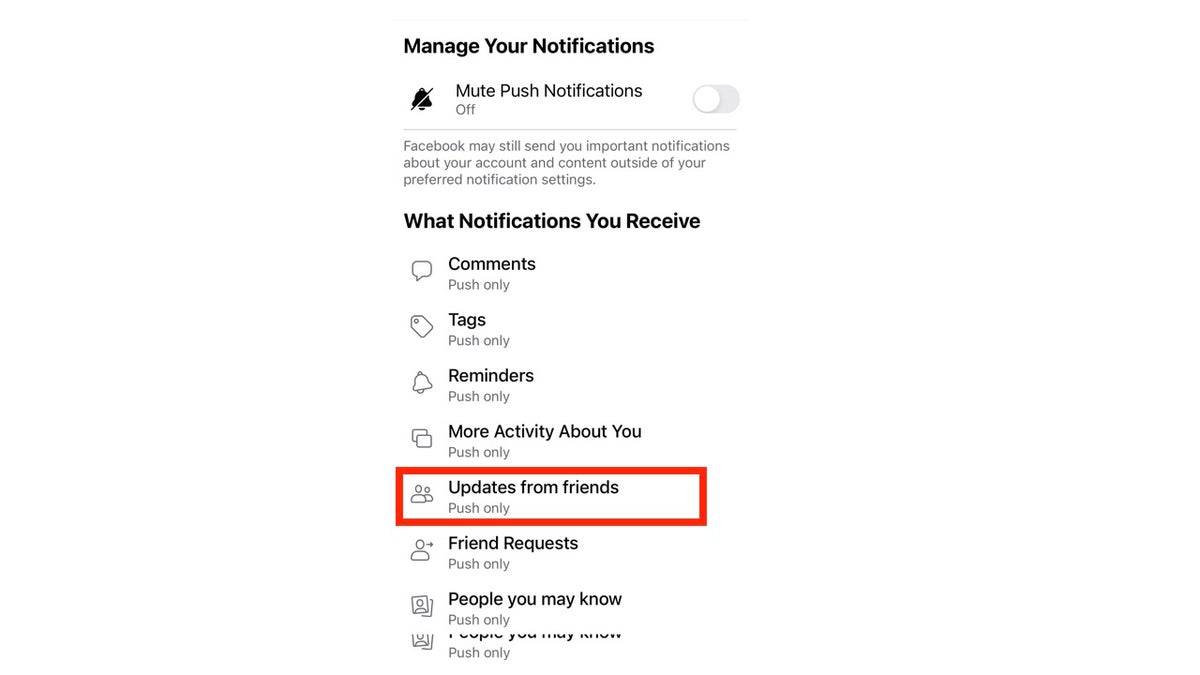
Facebook-Benachrichtigung verwalten (Kurt „CyberGuy“ Knutsson)
- Schalten Sie das aus Erlauben Sie Benachrichtigungen auf Facebook
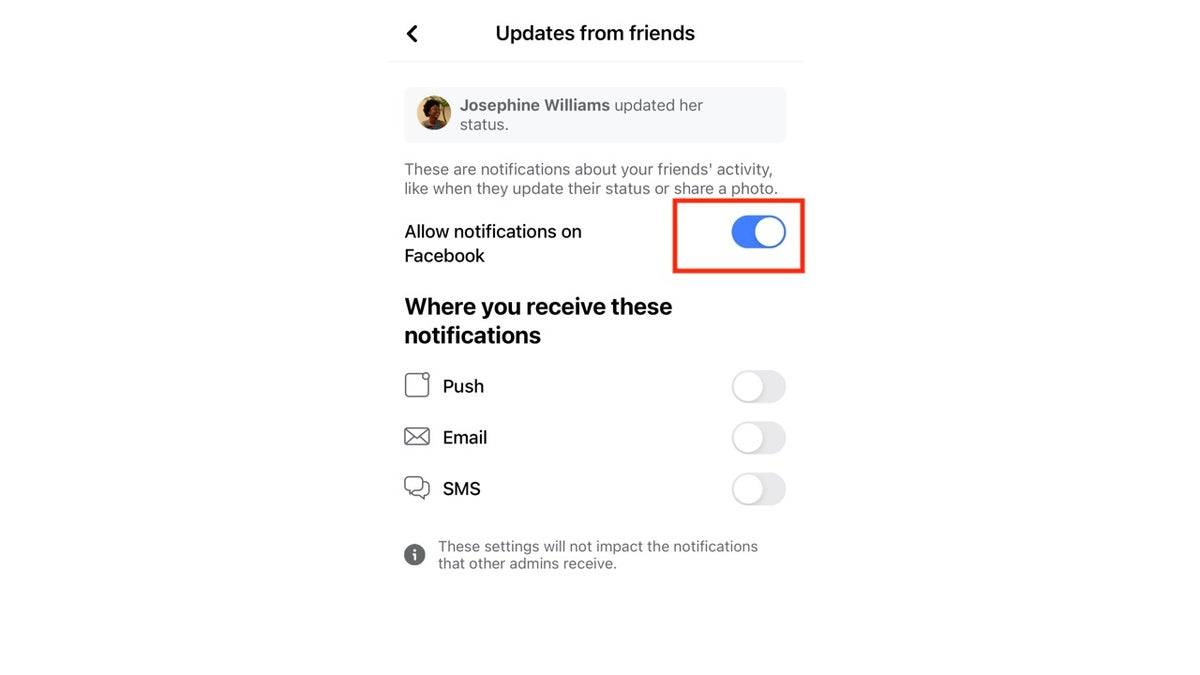
Facebook-Benachrichtigung verwalten (Kurt „CyberGuy“ Knutsson)
- Ein Popup-Fenster bestätigt Ihre Auswahl. Klicken Abschalten (dann sollte der Schalter grau und nicht blau sein)
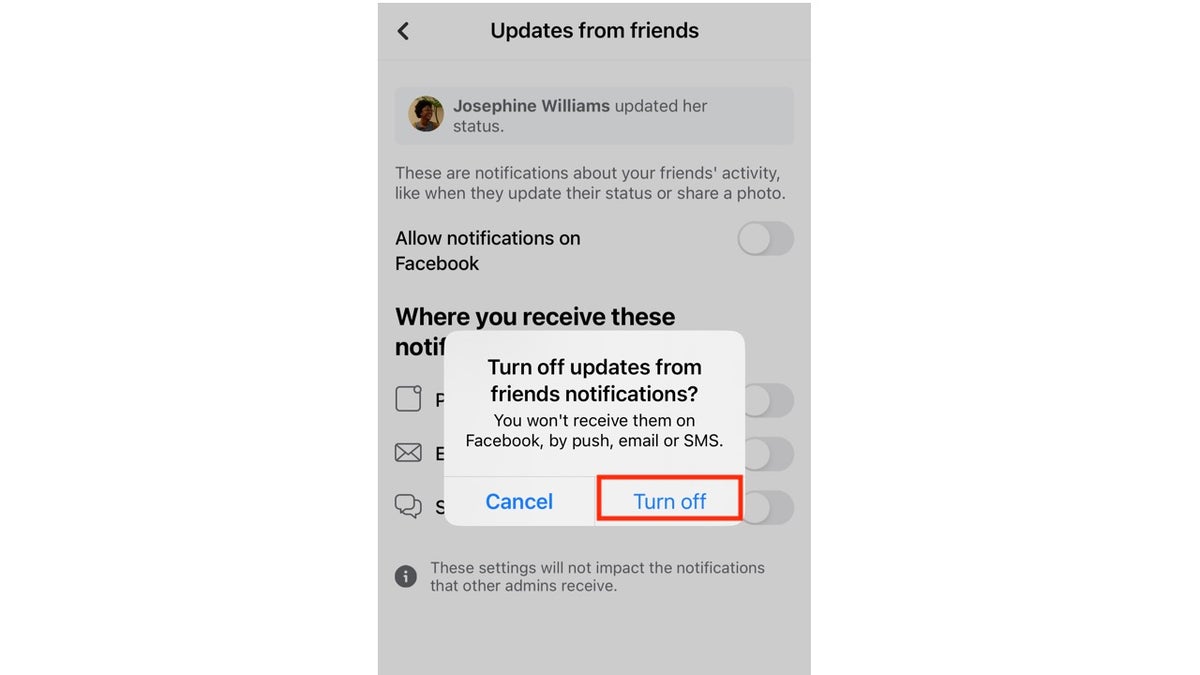
Facebook-Benachrichtigung verwalten (Kurt „CyberGuy“ Knutsson)
Instagram:
- Klicken Sie auf Ihrem Smartphone auf Ihr Profilsymbol unten rechts auf dem Bildschirm
- Von deiner ProfilseiteKlick auf das dreizeiliges Symbol in der oberen rechten Ecke
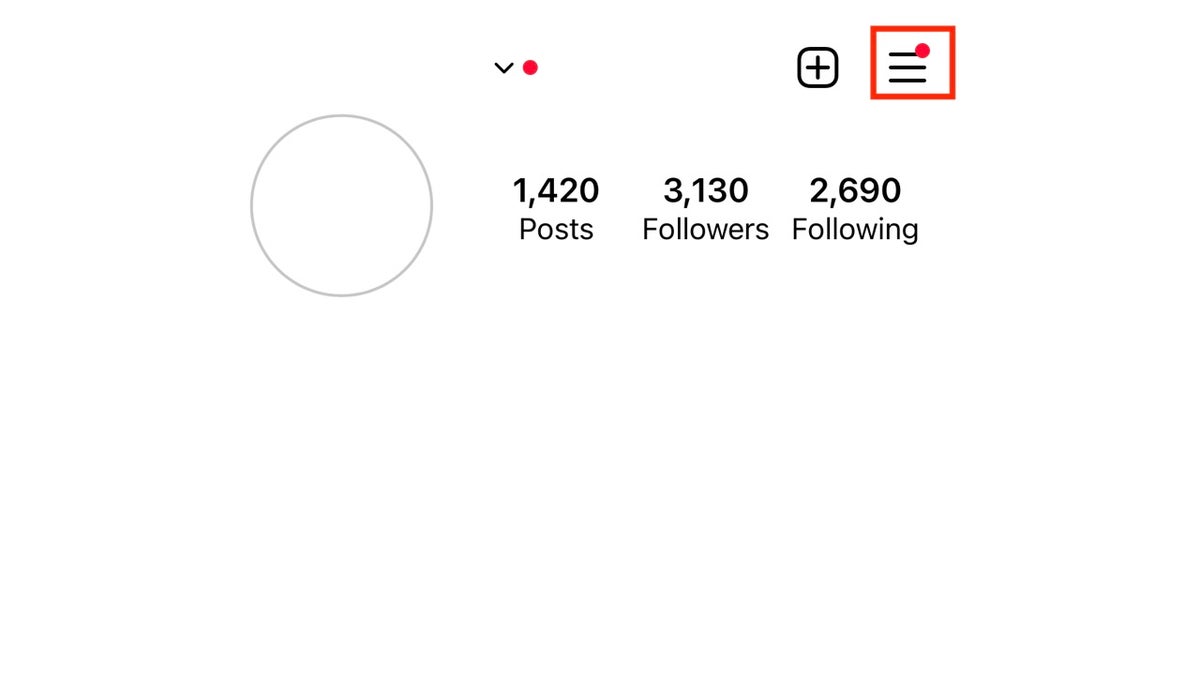
Verwalten von Instagram-Benachrichtigungen (Kurt „CyberGuy“ Knutsson)
- Klicken Einstellungen und Datenschutz
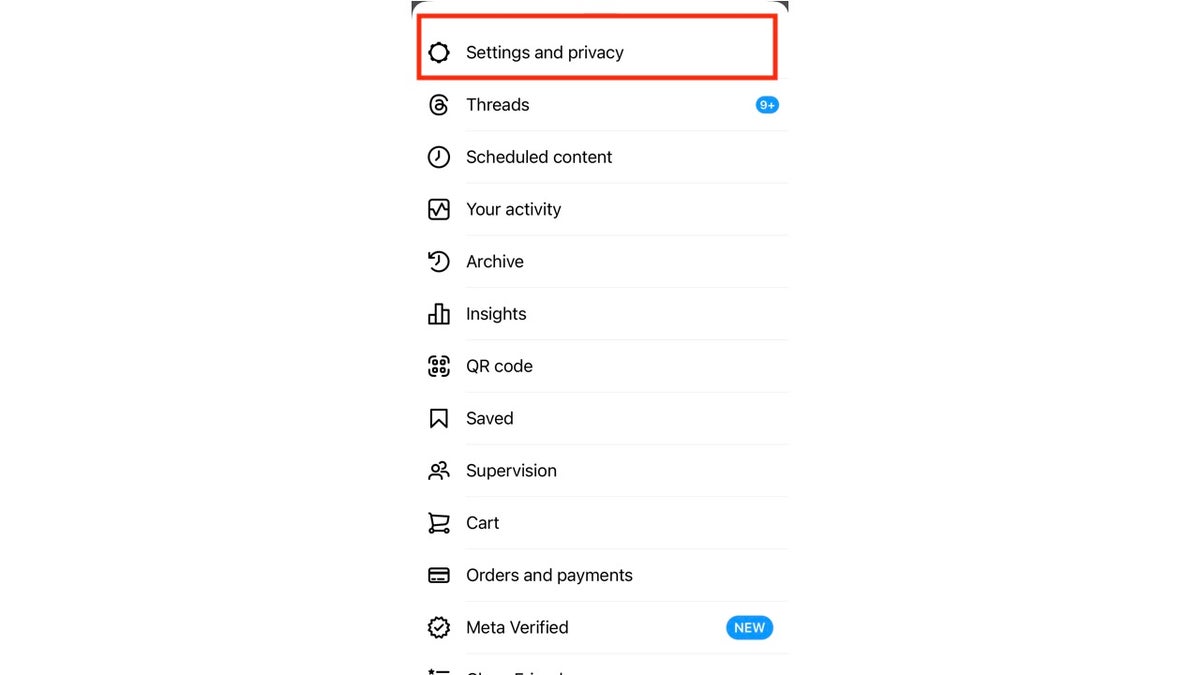
Verwalten von Instagram-Benachrichtigungen (Kurt „CyberGuy“ Knutsson)
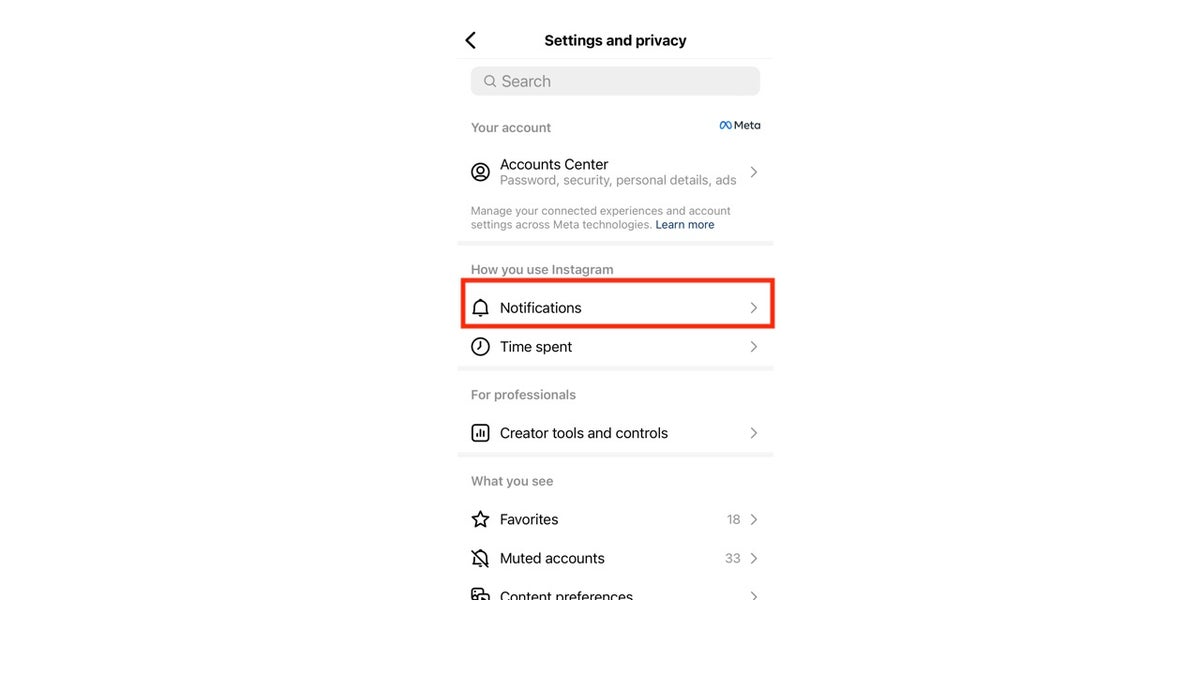
Verwalten von Instagram-Benachrichtigungen (Kurt „CyberGuy“ Knutsson)
- Dann kannst du Alle Benachrichtigungen pausieren für bis zu acht Stundenoder Sie können angeben, welche Art von Benachrichtigungen Sie deaktivieren möchten
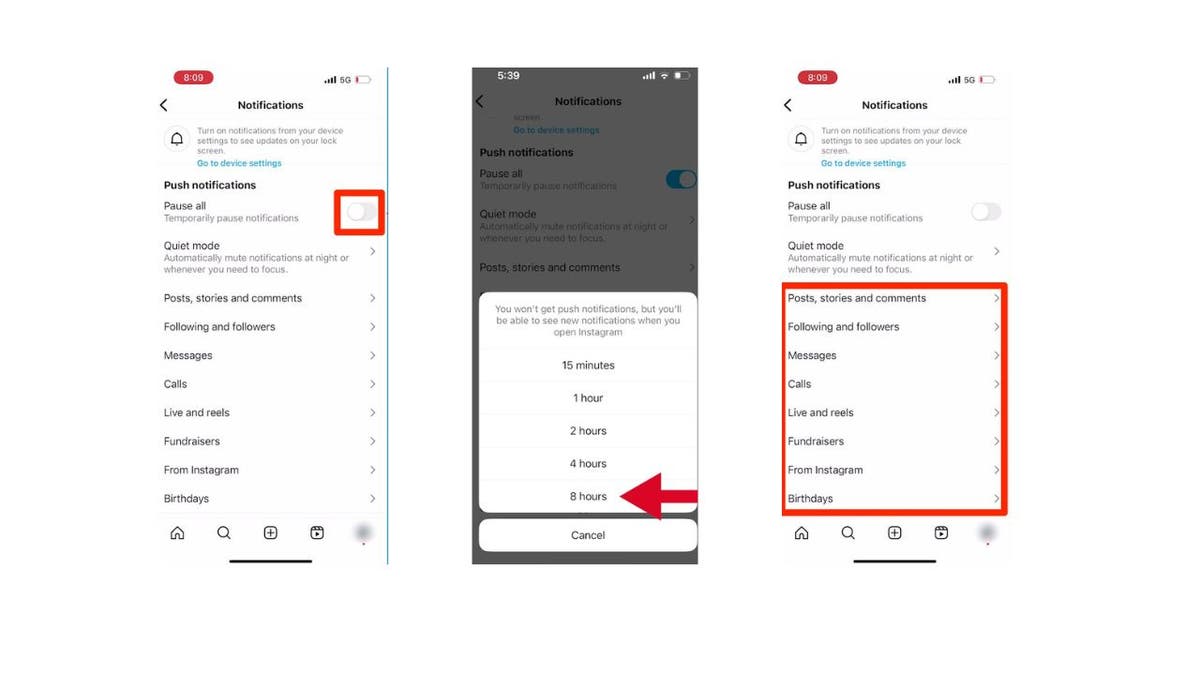
Verwalten von Instagram-Benachrichtigungen (Kurt „CyberGuy“ Knutsson)
MEHR: Fallen Sie nicht auf diese hinterlistige Mitteilung herein, die die Leute auf Facebook und Instagram täuscht
LinkedIn:
- Klicken Sie auf Ihrem Smartphone auf Ihr Profilsymbol oben links auf dem Bildschirm
- Scrollen Sie nach unten und klicken Sie Einstellungen
- Klicken Benachrichtigungen
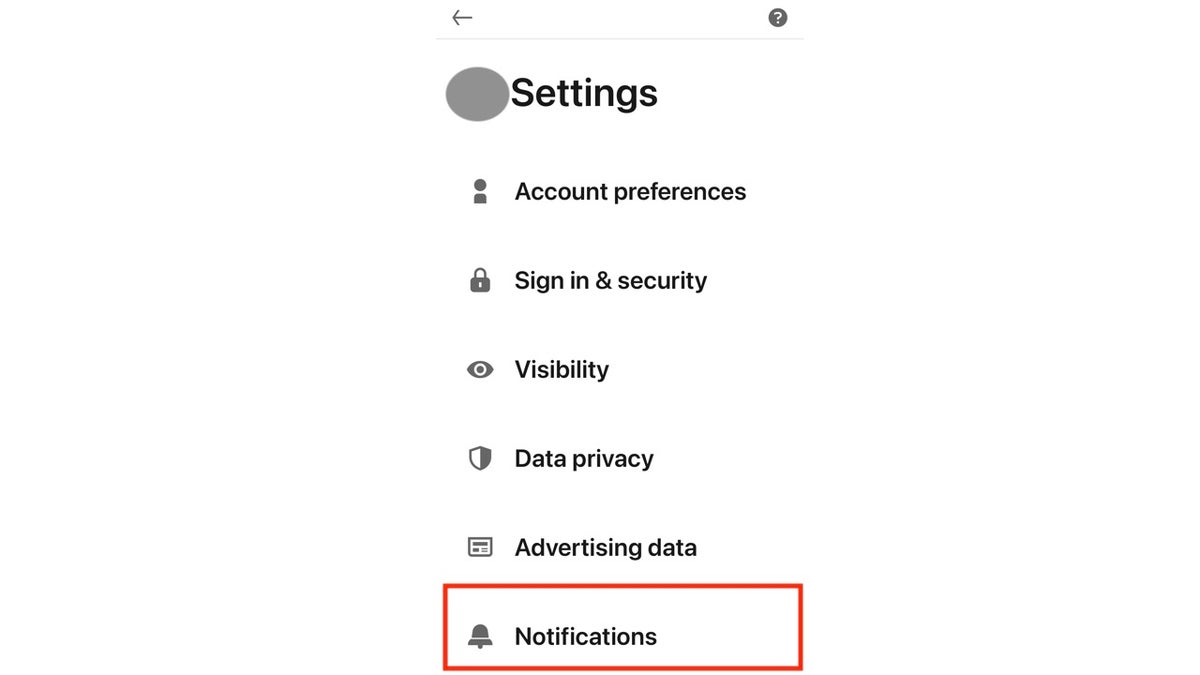
LinkedIn-Benachrichtigung verwalten (Kurt „CyberGuy“ Knutsson)
- Wähle aus Bereich, in dem Sie Benachrichtigungen verwalten möchten
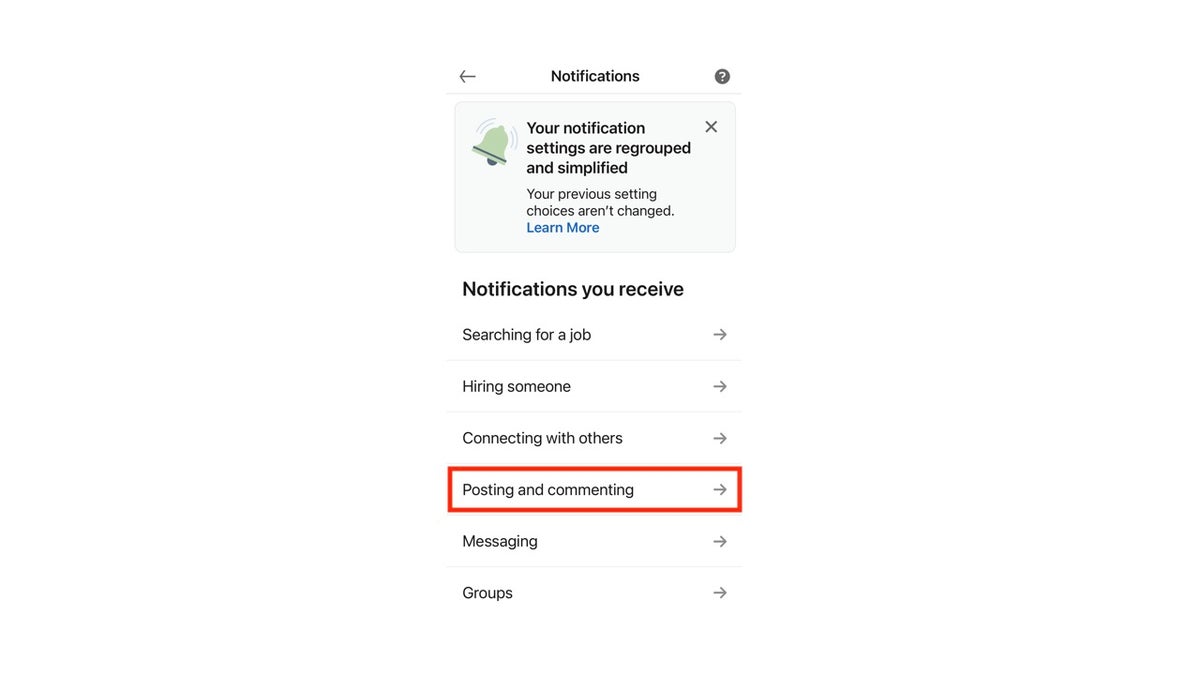
LinkedIn-Benachrichtigung verwalten (Kurt „CyberGuy“ Knutsson)
- Klicken Sie beispielsweise auf Posten und Kommentieren
- Ausschalten Beitragsbezogene Benachrichtigungen zulassen
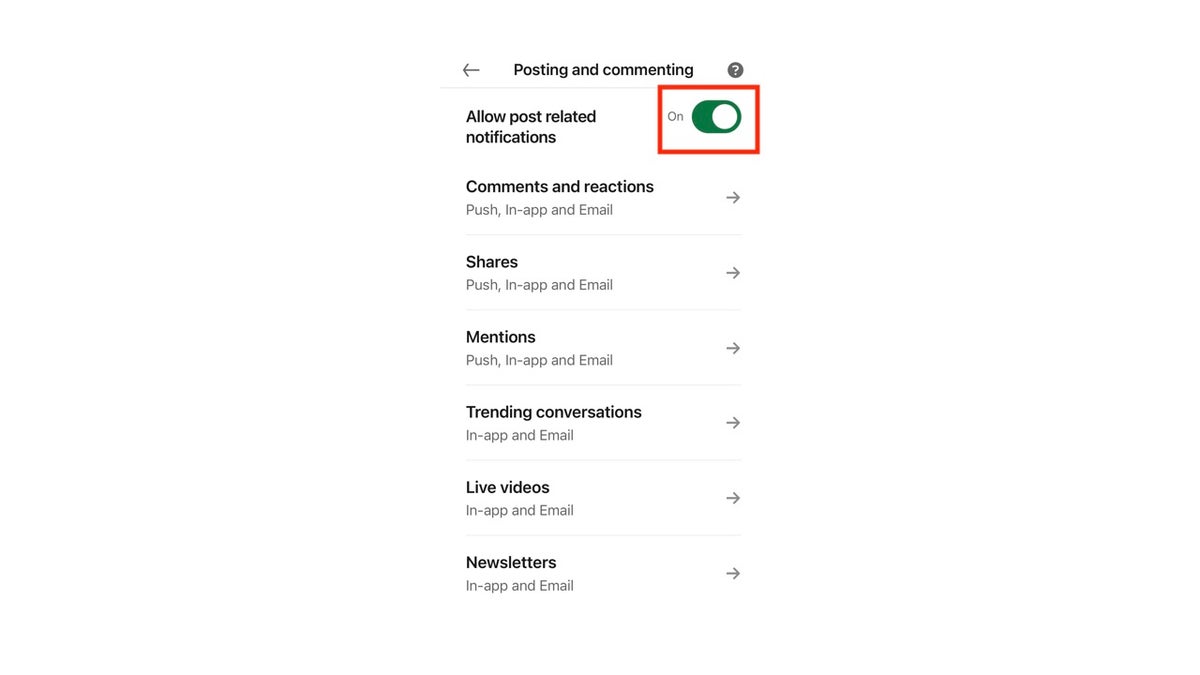
LinkedIn-Benachrichtigung verwalten (Kurt „CyberGuy“ Knutsson)
X:
- Gehen Sie auf Ihrem Smartphone zu Einstellungen
- Gehe zu Benachrichtigungen
- Wählen Filter
- Wählen Stummgeschaltete Benachrichtigungen
Snapchat:
- Wählen Sie auf Ihrem Smartphone aus Einstellungen
- Wählen Benachrichtigungen
- Ausschalten verschiedene Arten von Benachrichtigungen Du willst nicht empfangen
MEHR: TIPPS, DIE SIE AUS EINEM UNGLAUBLICH KOSTENLOSEN GESPRÄCH MIT CYBERCROOKS BEFOLGEN SOLLTEN
Verwalten von Benachrichtigungen auf Ihrem Gerät
Diese Social-Media-Unternehmen finden neue, kreative Wege, um Sie dazu zu bringen, ihre App zu öffnen und mit deren Inhalten zu interagieren. Wenn Sie von App zu App wechseln und verschiedene Arten von Benachrichtigungen überfordern, können Sie die Benachrichtigungen auch von Ihrem Gerät aus steuern.
Auf dem iPhone:
Mit der Funktion „Fokus“ können Sie entweder Benachrichtigungen verwalten oder Grenzen auf Ihrem Telefon festlegen.
So verwalten Sie Benachrichtigungen oder bestimmte App-Benachrichtigungen:
- Gehe zu Einstellungen
- Gehe zu Benachrichtigungen
- Scrollen Sie nach unten und tippen Sie auf Benachrichtigung ankündigens und schalten Sie es aus, dann drücken Sie die Taste Zurück oben links
- Scrollen Sie nun nach unten und wählen Sie das aus spezifische App Sie möchten die Benachrichtigungen anpassen. Wenn Sie beispielsweise Benachrichtigungen aus dem App Store stoppen möchten, klicken Sie darauf
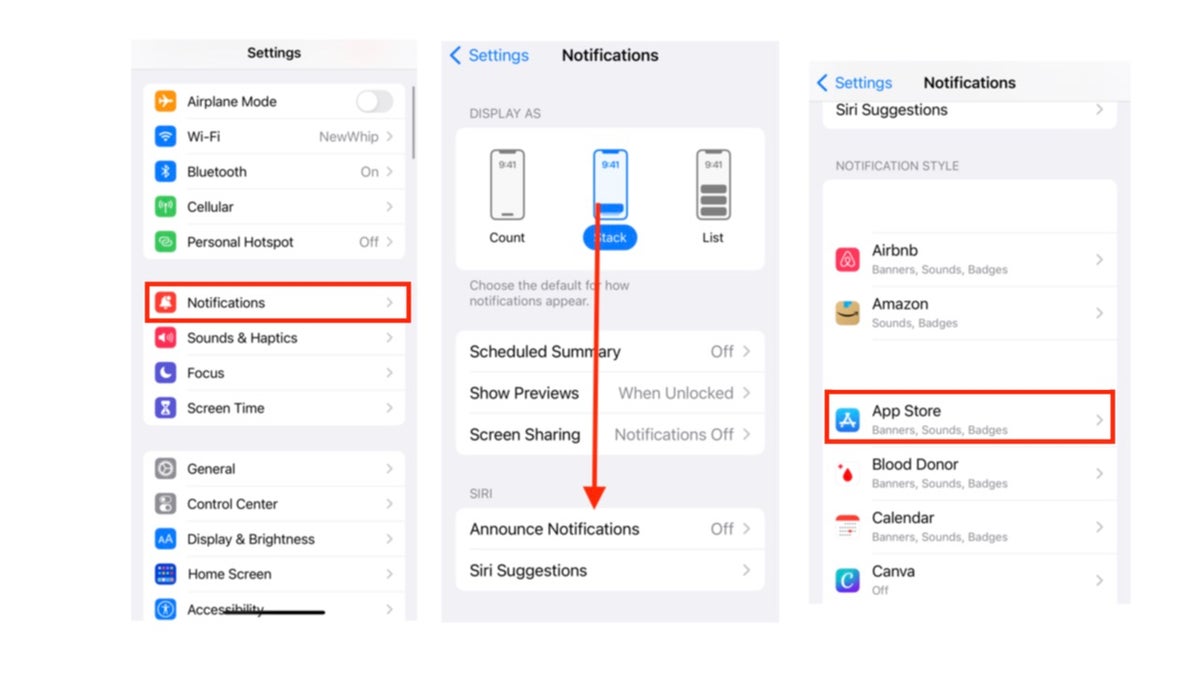
Benachrichtigungen auf dem iPhone verwalten (Kurt „CyberGuy“ Knutsson)
- Ausschalten Benachrichtigungen zulassen wenn Sie keine erhalten möchten oder sich an Ihre Präferenzen anpassen möchten
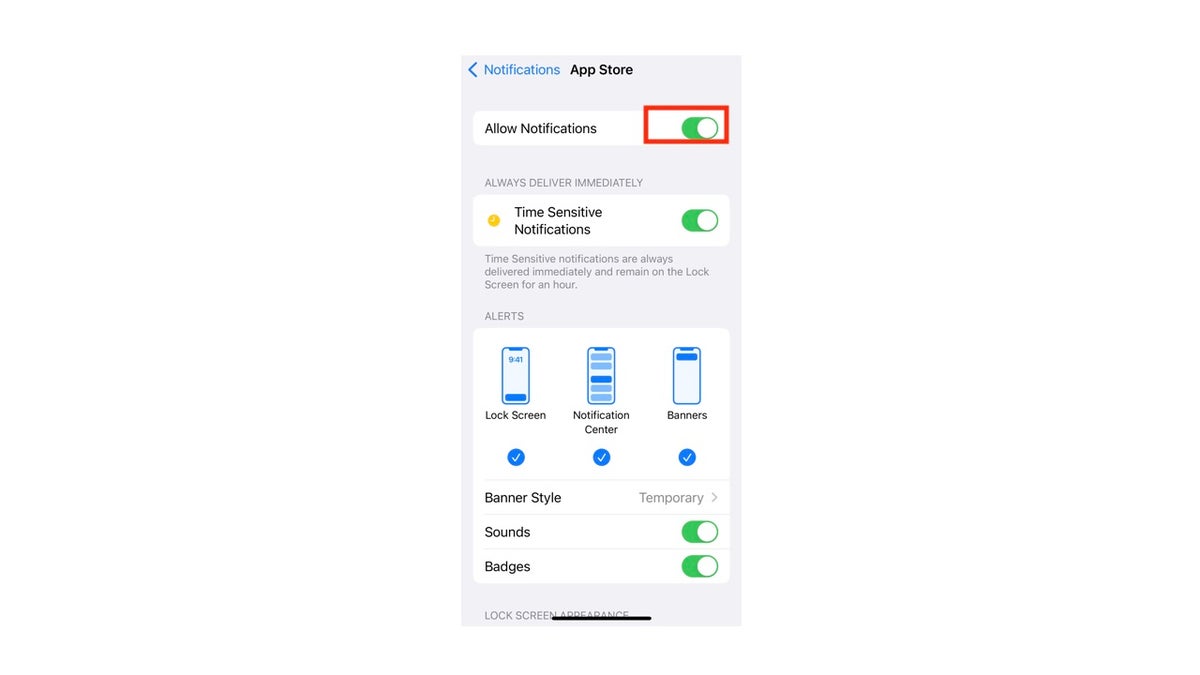
Deaktivieren Sie „Benachrichtigungen zulassen“ auf dem iPhone (Kurt „CyberGuy“ Knutsson)
ERHALTEN SIE MEHR VON MEINEN SICHERHEITSWARNUNGEN, SCHNELLTIPPS UND EINFACHEN VIDEO-TUTORIALS MIT DEM KOSTENLOSEN CYBERGUY-NEWSLETTER – KLICKEN SIE HIER
Zur Nutzung der „Fokus“-Funktion
So verwenden Sie die Funktion „Fokus“, um Ihre Benachrichtigungen und Kontakte auf iPhone und Android anzupassen.
iPhone:
- Gehen Sie auf Ihrem iPhone zu Einstellungen
- Scrollen Sie nach unten und klicken Sie Fokus
- Wählen Sie Ihre bevorzugte Option: „Bitte nicht stören“, „Schlafen“, “Persönliche Arbeit”
- Unter diesen spezifischen Optionen können Sie verschiedene Einstellungen dafür auswählen, wer Sie kontaktieren kann oder welche Benachrichtigungen Sie erhalten können
- Sie können diese verschiedenen Fokusoptionen sogar so planen, dass sie automatisch aktiviert werden
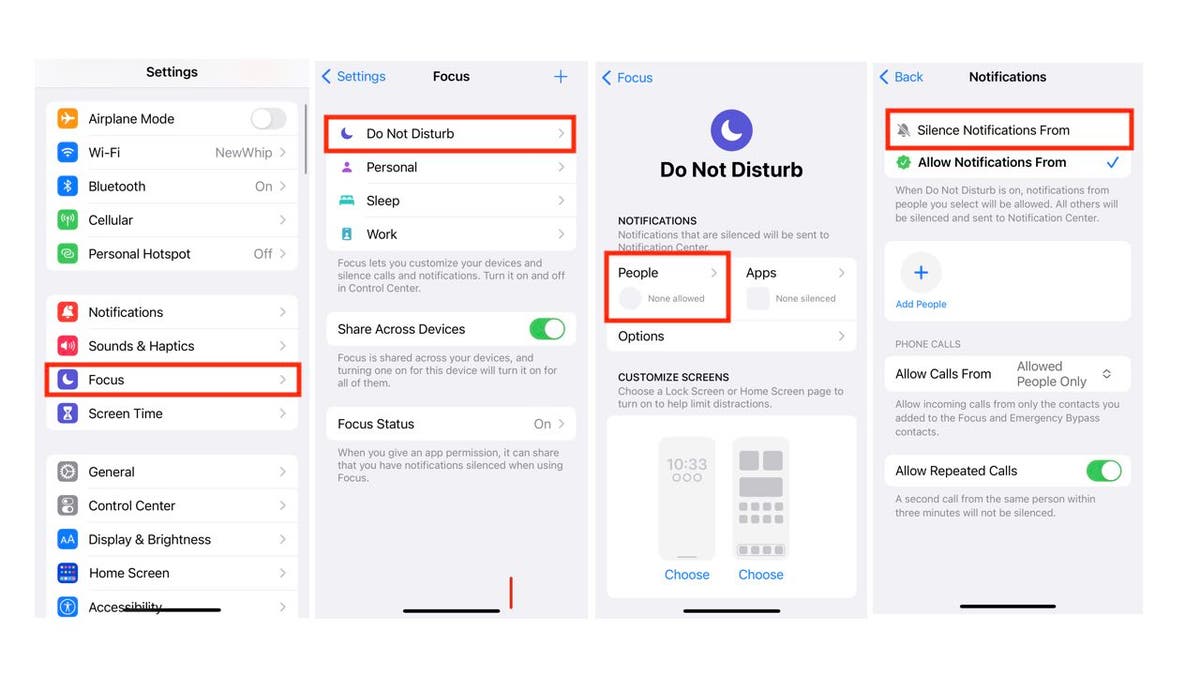
Um die Focus-Funktion auf dem iPhone zu nutzen (Kurt „CyberGuy“ Knutsson)
Auf einem Android:
SDie Einstellungen können je nach Hersteller Ihres Android-Telefons variieren.
- Wählen Sie auf Ihrem Android aus Einstellungen
- Klicken Benachrichtigungen
- Unter Zuletzt oder Kürzlich gesendet, Finden Sie Apps, die Ihnen kürzlich Benachrichtigungen gesendet haben
- Wähle aus App ySie möchten die Benachrichtigungseinstellungen ändern
- Wählen Sie die Option aus ausschalten die Benachrichtigungen der App
Kurts wichtigste Erkenntnisse
Sie können nicht kontrollieren, wie Social-Media-Apps versuchen, Ihre Aufmerksamkeit von Ihrer Arbeit und Ihrem Leben abzulenken und auf ihre App umzuleiten. Sie können steuern, ob sie überhaupt Ihre Aufmerksamkeit erregen, indem Sie steuern, wie und wann Sie Benachrichtigungen erhalten.
Sind Sie bereit, die Benachrichtigungseinstellungen App für App nach Ihren Wünschen anzupassen? Oder steuern Sie Benachrichtigungen direkt von Ihrem Gerät aus? Erhalten Sie eine Menge Benachrichtigungen, die Sie nicht einmal durchforsten können? Lassen Sie es uns wissen, indem Sie uns schreiben an Cyberguy.com/Kontakt.
Für weitere technische Tipps und Sicherheitswarnungen abonnieren Sie meinen kostenlosen CyberGuy Report-Newsletter unter Cyberguy.com/Newsletter.
Stellen Sie Kurt eine Frage oder teilen Sie uns mit, welche Geschichten wir behandeln sollen.
Antworten auf die am häufigsten gestellten CyberGuy-Fragen:
Copyright 2024 CyberGuy.com. Alle Rechte vorbehalten.